Спілкування в чаті й надання спільного доступу до файлів у Teams
Початок нової розмови...
...з усією командою
-
Виберіть Teams

-
Натисніть кнопку Нова розмова.
-
У полі, де ви вводите повідомлення, скажіть, що вам на думку, і натисніть кнопку Надіслати

...з особою або групою
-
Виберіть Чат > Новий чат .
-
У поле Кому введіть ім’я користувача, з яким хочете спілкуватися в чаті.
-
У полі, де ви вводите повідомлення, скажіть, що вам на думку, і натисніть кнопку Надіслати

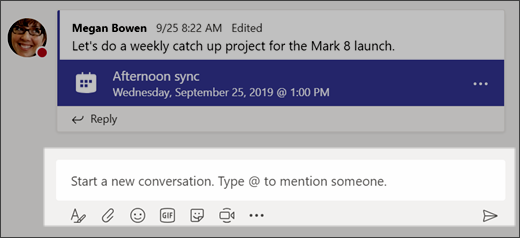
Відповідь у розмові
Розмови в каналі впорядковано за датою, а потім ланцюжки. Відповіді в ланцюжках розмов організовано під початковою публікацією, завдяки чому їх легше простежити.
-
Знайдіть ланцюжок розмови, на який потрібно відповісти.
-
Натисніть кнопку Відповісти, додайте повідомлення та натисніть кнопку Надіслати

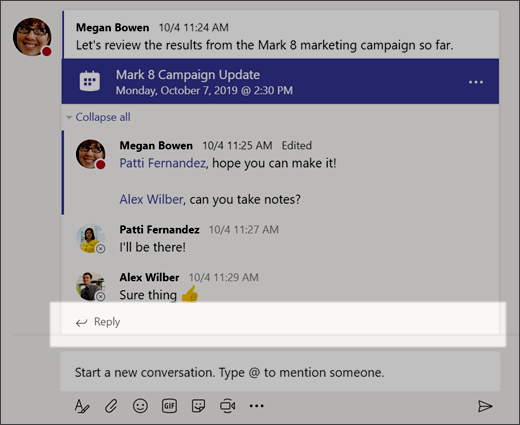
Емодзі, меми та GIF-анімації
Виражайте свої емоції та вражайте колег!
-
Виберіть елемент Наклейка

Каталог наклейок 


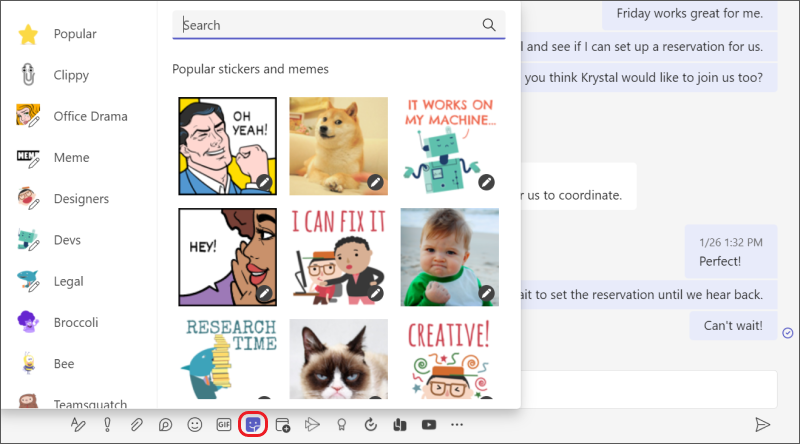
Надання спільного доступу до файлу
Іноді в розмові каналу слів не досить і потрібно опублікувати файл.
Порада.: Teams працює особливо добре з документами Microsoft Office.
-
У розмові каналу виберіть
Вкласти
-
Виберіть один із таких варіантів:
-
Останні
-
Перегляд команд і каналів
-
OneDrive
-
Передати з мого комп'ютера
-
-
Виберіть файл > Поділитися посиланням.
Якщо ви передаєте файл із комп'ютера, виберіть файл, натисніть кнопку Відкрити, а потім виберіть Надіслати

Щоб переглянути всі файли, які ви опублікували в каналі, перейдіть на вкладку Файли.
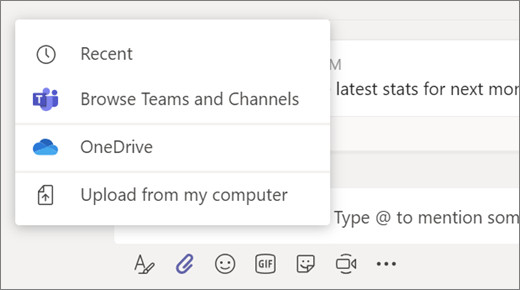
Докладні відомості. Співпраця в Teams










